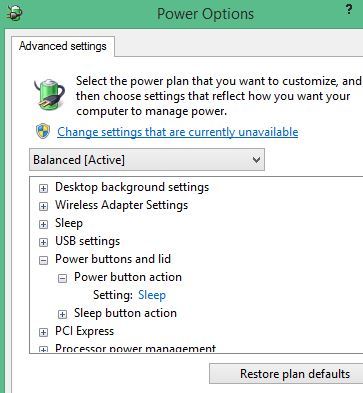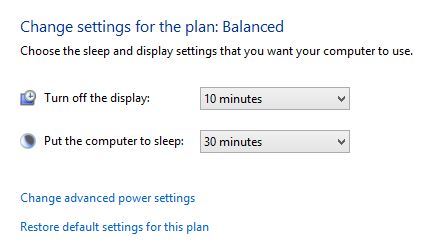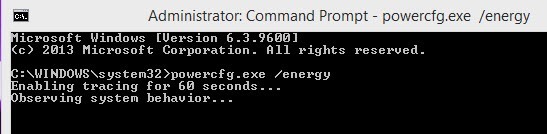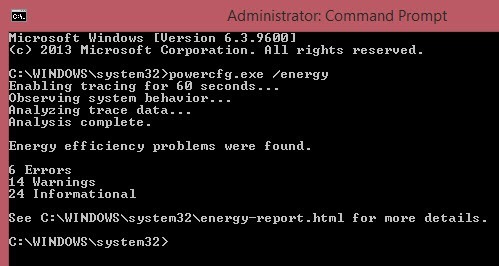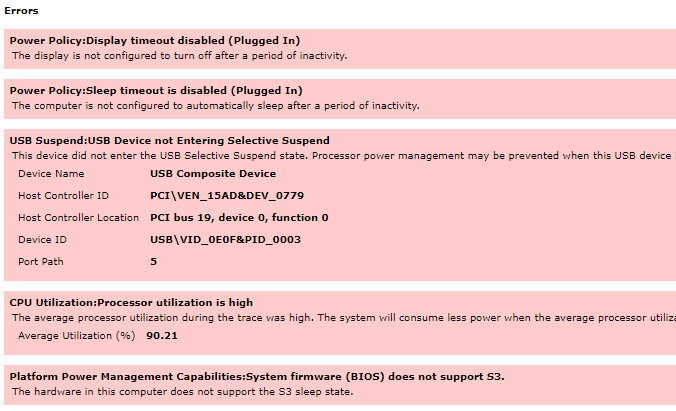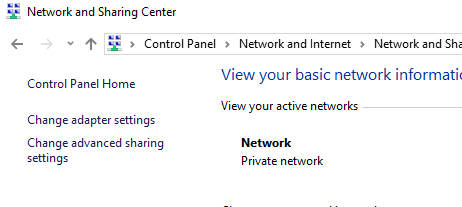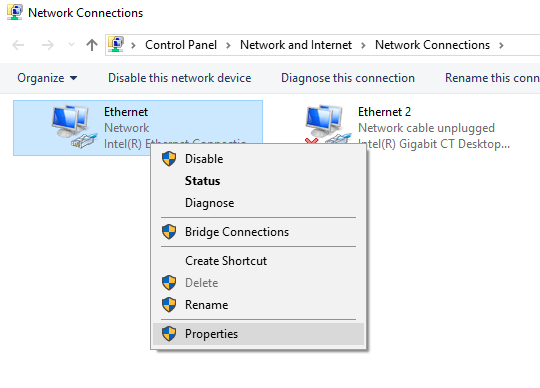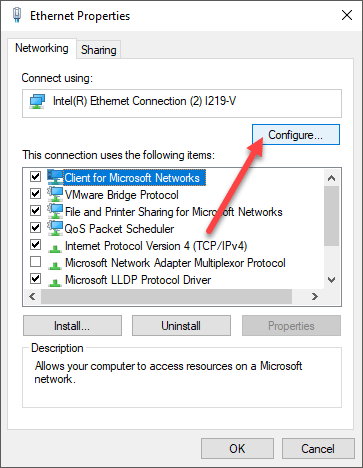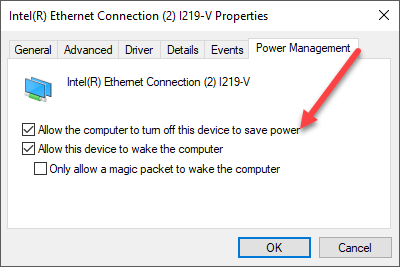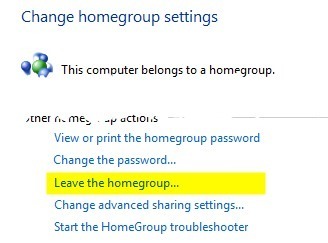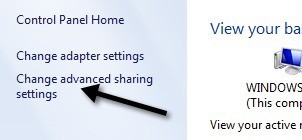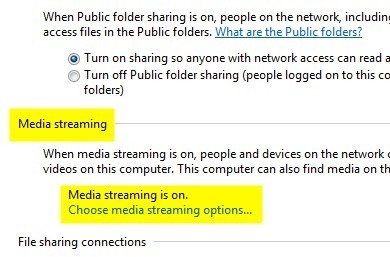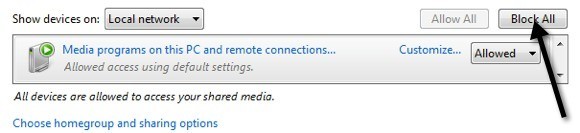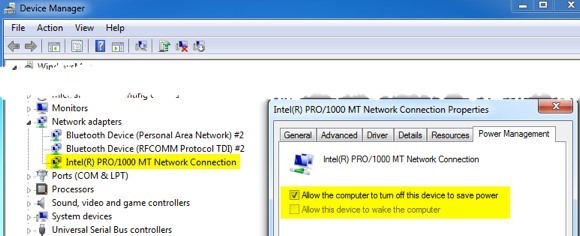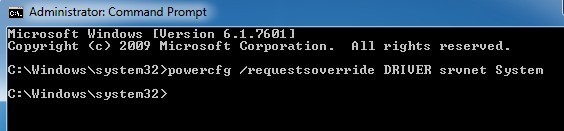Dříve jsem napsal článek o Systém Windows 7 se nespustí do režimu spánku správně. Jeden by si myslel, že tento problém bude opraven v nejnovější verzi operačního systému Windows: Windows 10. Bohužel to není pravda. Vlastně se zdá, že je to problém s některými verzemi systému Windows 10.
Jakmile jsem upgradoval na nejnovější verzi systému Windows 10, počítač prostě nespal! Nyní mi trochu ujasněte. Počítač spánku, pokud ručně stisknu tlačítko Napájení(nastavím jej tak, že tlačítko napájení uvede počítač do režimu spánku) nebo zvolí možnost SleepZačínáme.
Problém se spánkem v systému Windows 10 je nastavení, v němž nastavíte čas, po kterém by měl počítač automaticky spát. Měla jsem nastavení tak, aby počítač spal po 30 minutách. To se však nikdy nestane!
Bohužel existuje řada různých důvodů, proč se to může stát, přes každou možnost níže a vyzkoušejte to. Než změníme nějaká nastavení, můžete vygenerovat protokol o výkonu, který, pokud máte štěstí, vám může říci, co zabraňuje spánku počítače.
Generování zprávy o výkonu
Zpráva o výkonu, kterou generujete v systému Windows 10, může někdy říct, co zabraňuje spánku počítače. Spustil jsem ho a získal jsem užitečné informace. Chcete-li spustit protokol o výkonu, otevřete příkazový řádek pro správu a zadejte následující příkaz:
powercfg.exe / energy
Bude trvat asi minutu, než spustit a poté, co skončí, vám řekne, kolik chyb a varování bylo nalezeno. Doufejme, že pokud máte tento problém spánku na vašem počítači Windows 10, budete mít nějaké chyby!
Měl jsem 6 chyb a 14 varování. Chyby jsou opravdu jediná sekce, na kterou se musíte podívat. Chcete-li zobrazit přehled, musíte přejít na C: \ Windows \ System32 a otevřít soubor energy.information.html ve vašem prohlížeči. Z nějakých zvláštních důvodů se však soubor nezaváhl do libovolného prohlížeče, když jsem se ho pokusil otevřít z tohoto adresáře, takže jsem právě zkopíroval zprávu na svou pracovní plochu a pak ji otevřel a to fungovalo dobře.
První chyba je ta, která se zdá být příčinou problémů se spánkem počítače: Požadavek
Zařízení nebo ovladač požádal o zabránění automatickému zadání režimu spánku.Název ovladače \ FileSystem \ srvnet
Zpráva je užitečná, protože jasně říká, zda něco zabraňuje vstupu počítače do spánku, nebo ne. Dalších 5 chyb jednoznačně uvádí, že nebrání tomu, aby počítač spal.
Níže mluvím o tom, jak opravit chybu SRVNET, což je nejběžnější chyba, která zabraňuje spánku počítače . Mohli byste však mít zprávu o výkonu, jako je následující:
Zde je pár otázek. Za prvé, počítač není nastaven na spánek nebo vypíná displej při připojení. Dále je zařízení USB, které nevstupuje do stavu Selective Suspend, což zabrání spánku počítače.
hardware počítače nepodporuje stav spánku S3, což znamená, že s tím nemůžete nic dělat. Pokud hardware nepodporuje stav spánku, jedinou možností je aktualizovat systém BIOS a doufat, že se toto nastavení zobrazí.
Síťový adaptér
Další hlavní součást, počítač ze spánku je síťová karta. Nejdříve byste měli aktualizovat ovladač síťové karty a zkontrolovat, zda problém vyřeší. Pokud tomu tak není, musíte přejít na Ovládací panely, kliknout na Centrum sítí a sdílení a poté kliknout na Změnit nastavení adaptéru.
Klepněte pravým tlačítkem myši na aktivní síťové adaptéry a vyberte možnost Vlastnosti. Pokud máte více než jeden aktivní síťový adaptér, postupujte podle následujících pokynů.
Klikněte na / strong>v horní části dialogového okna Vlastnosti Ethernetu.
Nakonec klepněte na kartu Správa napájení a ujistěte se, >
Umožňuje počítač zapnout počítač, aby mohl počítač vypnout.vypněte síťový adaptér, když je počítač nastaven tak, aby přešel do režimu spánku. Pokud máte nějaký jiný druh speciálního hardwaru nainstalovaný ve vašem systému, postupujte podle stejných postupů pro tyto komponenty.
Oprava žádosti o aktivní vzdálený server SRVNET
Takže jak vyřešit tento konkrétní problém? Existuje několik věcí, které můžete vyzkoušet. Začneme s jednoduššími věcmi a přejdeme k technickým řešením. Vyzkoušejte je v pořadí a zkontrolujte systém po každé metodě a zjistěte, zda opravuje problém spánku v systému Windows 10.
Metoda 1 - HomeGroup
První věcí, kterou můžete udělat, je jít vpřed a odeberte se ze skupiny Windows HomeGroup, pokud jste náhodou připojeni k jedné. Domovská skupina se může zjevně poškodit nebo nějakým způsobem nesprávně nakonfigurovat a způsobí počítač, že si myslí, že do počítače je aktivní vzdálená žádost. To znamená, že nikdy nebude spát.
Chcete-li opustit domovskou skupinu, otevřete Ovládací panely>HomeGroup. Poté přejděte dolů a klikněte na odkaz Ponechte domovskou skupinu. Pokud skutečně potřebujete použít doménovou skupinu, můžete ji také nechat a vytvořit novou na všech počítačích, které jsou součástí skupiny Homegroup. To také obnoví a doufejme, že problém vyřešíte.
Metoda 2 - Streamování médií
Druhou věcí, kterou můžete vyzkoušet, je vypnutí streamování médií. Media Streaming je funkce, která vám umožní přeměnit počítač na jakýsi místní server médií, kde lidé mohou přistupovat k obrázkům, videím a hudbě přes síť. Chcete-li streamování médií vypnout, znovu přejděte na ovládací panel. Pokud ikony nepoužíváte, klikněte na Centrum sítí a sdílení(nebo Síť a Internet). V levém sloupci klikněte na ZměnitRozšířené nastavení sdílení.
Nyní přejděte dolů do sekce Streamování médiía klikněte na odkaz Vybrat možnosti streamování médií.
Nyní pokračujte a klikněte na tlačítko Blokovat vševpravo nahoře. Poté klikněte na tlačítko Ok v dolní části obrazovky a vypne to streaming médií.
Pokuste se restartovat počítač a zkontrolujte, ve vhodnou dobu. Pokud to není, přečtěte si!
Metoda 3 - Kontrola ovladače ve Správci zařízení
Ovladač SRVNET je obvykle spojen se sítí. Může to být buď vzdálené síťové připojení, které jsme se pokoušeli vypnout v obou výše uvedených způsobech, nebo by to mohlo být samotná síťová karta v počítači. Většina síťových karet má možnosti řízení spotřeby a možnosti "Wake-on-lan". První věc, kterou budete chtít udělat, je aktualizovat ovladač pro síťovou kartu tak, že si jej stáhnete z webových stránek výrobce karty.
Nyní přejděte do Správce zařízení>Síťové adaptérya potom klepněte pravým tlačítkem myši na síťovou kartu a vyberte Vlastnosti, čímž vyvoláte dialogové okno vlastností.
Nastavení, která chcete změnit nebo se na ni podívat, může být umístěna na jednom ze dvou míst. Buď na kartě Upřesnit v poli Vlastnost nebo na kartě Správa napájení. Pokud nemáte kartu Správa napájení, klikněte na Pokročilé a v seznamu byste měli mít vlastnost Režim úspory energienebo něco podobného.
Ujistěte se, že Povolit počítači vypnutí tohoto zařízení pro úsporu energieje zaškrtnuto. Pokud je zaškrtnuto políčko
Metoda 4 - Override SRVNET
Poslední věc, kterou můžete udělat, je prostě přepsat SRVNET v operačním systému. To znamená, že i když jsou vzdálená připojení k počítači, budou jednoduše přepsána a počítač bude mít možnost spát. To v podstatě umožňuje počítači spát se vzdáleným otevřením systému.
Budete muset otevřít příkazový řádek pro správu a zadejte následující příkaz:
powercfg /requestsoverride DRIVER srvnet System
Váš počítač by měl v tomto okamžiku spát, kdyby nic jiného nefungovalo! Příkaz by neměl způsobit žádné problémy s počítačem, ale pokud zjistíte, že je něco špatně, můžete vrátit výše uvedený příkaz následujícím způsobem:
powercfg /requestsoverride DRIVER srvnet
Pokud jste stále problémy s vypnutím počítače se systémem Windows 10 dejte nám vědět v komentářích, co jste vyzkoušeli a jaké je vaše nastavení. Doufejme, že tato příručka opraví problém pro většinu uživatelů. Užijte si!